
เนื้อหา
เรียนรู้วิธีติดตั้งอัปเดต iOS 8.1.3 บน iPhone, iPad และ iPod touch โดยไม่จำเป็นต้องใช้ iTunes หรือคอมพิวเตอร์
การอัปเดต iOS 8.1.3 เป็นการอัปเกรดซอฟต์แวร์ฟรีสำหรับอุปกรณ์ที่ใช้ iOS 8 ซึ่งทำให้ผู้ใช้สามารถอัปเกรดเป็น iOS 8 จาก iOS 7 ได้ง่ายขึ้นโดยลดจำนวนพื้นที่เก็บข้อมูลที่ต้องการแก้ไขปัญหาการลงชื่อเข้าใช้ iMessage และ FaceTime และปัญหาอื่น ๆ
iOS 8.1.3 มีวางจำหน่ายแล้วในวันที่ 27 มกราคม 2015 บน iPhone 4s และใหม่กว่า, iPad 2 และใหม่กว่าและ iPod touch รุ่นที่ 5 การอัปเดตจะปรากฏเป็นการแจ้งเตือนเล็กน้อยบนไอคอนการตั้งค่าโดยแสดง“ 1” ในกรอบสีแดงคู่มือการอัปเดต iOS 8.1.3 นี้จะแสดงวิธีการติดตั้งการอัปเดตซึ่งจะนำการแก้ไขสำหรับปัญหาทั่วไปเกี่ยวกับ iOS 8.1.2 และจะลบฟองนี้
อ่าน: iPhone 6s Rumors
คุณต้องใช้แบตเตอรี่อย่างน้อย 50% ในการติดตั้งอัปเดต iOS 8.1.3 หรือคุณต้องเสียบปลั๊กเพื่อเปิดเครื่อง คุณสามารถเริ่มการอัปเดตแม้ว่าคุณจะไม่ได้ใช้พลังงานแบตเตอรี่ 50% แต่คุณต้องมีการเชื่อมต่อ WiFi เพื่อดาวน์โหลดอัปเดต iOS 8.1.3 ซึ่งเป็นการอัปเดตที่มีขนาดใหญ่มากสำหรับอุปกรณ์บางอย่าง
นี่คือวิธีอัปเดตเป็น iOS 8.1.3 และเคล็ดลับเพื่อให้แน่ใจว่าคุณทำถูกวิธี
คู่มืออัปเดต iOS 8.1.3
ก่อนที่คุณจะเริ่มติดตั้งการอัปเดต iOS 8.1.3 บน iPhone หรือ iPad คุณควรตรวจสอบให้แน่ใจว่าคุณมีการสำรองข้อมูลปัจจุบัน การทำเช่นนี้จะช่วยให้คุณสามารถกู้คืนจากข้อมูลสำรอง iCloud หรือจาก iTunes หากมีสิ่งผิดปกติเกิดขึ้นกับการอัปเกรด ไม่น่าเป็นไปได้ที่คุณจะประสบปัญหา แต่เกิดขึ้นและผู้ใช้ที่มีการสำรองข้อมูลกู้คืนจากปัญหาการอัพเกรด iOS 8.1.3 ใด ๆ ได้เร็วกว่าปัญหาที่ไม่มี
อ่าน: 41 iOS 8 คำแนะนำ & เคล็ดลับ
คุณควรตรวจสอบให้แน่ใจว่าคุณติดตั้งการอัปเดต iOS 8.1.3 เมื่อคุณอยู่ที่ไหนสักแห่งคุณสามารถใช้เวลาประมาณ 20 ถึง 30 นาทีในกระบวนการและที่ที่คุณสามารถเข้าถึงพลังงาน WiFi และการสำรองข้อมูล เป็นความคิดที่ดีที่จะหลีกเลี่ยงการอัปเดตประเภทนี้ขณะเดินทาง หากคุณเป็นเจ้าของ iPhone ไม่ให้ทำงานคุณควรถามฝ่ายไอทีก่อนทำการติดตั้งอัปเดต iOS 8.1.3
รีวิว iOS 8.1.3
ก่อนที่คุณจะเริ่มการติดตั้ง iOS 8.1.3 คุณควรอ่านความเห็นของการอัปเดตนี้สำหรับอุปกรณ์เฉพาะของคุณ อ่านบทวิจารณ์ iOS 8.1.3 ก่อนหน้าของเราด้านล่างก่อนที่จะเริ่ม
- รีวิวต้น iOS 8.1.3 iPhone 4s
- iOS 8.1.3 บน iPhone 5: การแสดงผลและประสิทธิภาพ
- iOS 8.1.3 สำหรับ iPhone 5s: การแสดงผลและประสิทธิภาพ
- iOS 8.1.3 บน iPhone 6: การแสดงผลและประสิทธิภาพ
- iOS 8.1.3 บน iPhone 6 Plus: การแสดงผลและประสิทธิภาพ
- iOS 8.1.3 บน iPod Touch 5th Gen: การแสดงผลและประสิทธิภาพ
- iOS 8.1.3 บน iPad Air: การแสดงผลและประสิทธิภาพ
- iOS 8.1.3 บน iPad 3: การแสดงผลและประสิทธิภาพ
บทวิจารณ์เพิ่มเติมกำลังมาในขณะที่เราทดสอบและใช้การอัปเดต iOS 8.1.3 บนอุปกรณ์ Apple ต่างๆ
วิธีติดตั้ง iOS 8.1.3
หลังจากตรวจสอบให้แน่ใจว่าคุณมีการสำรองข้อมูลปัจจุบันแบตเตอรี่อย่างน้อย 50% และสามารถไปได้โดยไม่ต้องใช้ iPhone หรือ iPad เป็นเวลาอย่างน้อย 15 นาทีคุณสามารถทำตามคำแนะนำเหล่านี้เพื่อเริ่มต้น
ไปที่ แอพตั้งค่า บน iPhone นี่มักจะอยู่บนหน้าจอหลัก
ภายในแอพการตั้งค่าให้ไปที่ ทั่วไปแล้วแตะที่ Software Update.
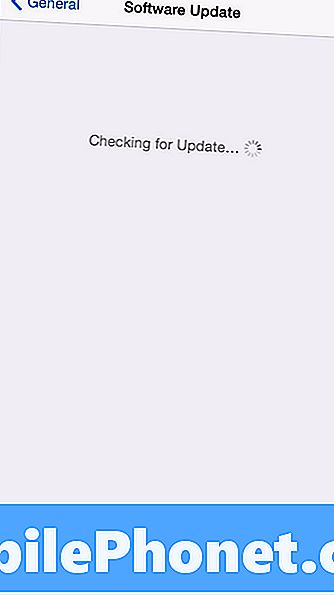
ตรวจสอบการอัปเดต iOS 8.1.3 ในการตั้งค่า
บนหน้าจอนี้ iPhone หรือ iPad จะค้นหาการอัปเดต กระบวนการนี้อาจใช้เวลาสูงสุด 30 วินาทีในการค้นหาการอัปเดต iOS 8.1.3
เมื่อพบการอัปเดตที่คุณสามารถทำได้ แตะที่เรียนรู้เพิ่มเติม เพื่อดูว่าการปรับปรุงแก้ไขหรืออะไร ดาวน์โหลดและติดตั้ง เพื่อเริ่มการติดตั้ง iOS 8.1.3
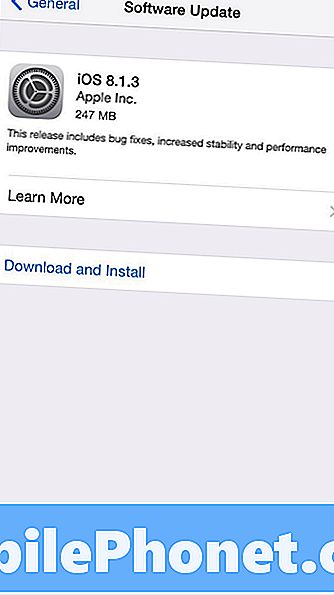
แตะที่ดาวน์โหลดและติดตั้งเพื่อเริ่มต้น
หลังจากคุณแตะดาวน์โหลดและติดตั้ง ป้อนรหัสผ่านของคุณ ถ้าคุณมี
ยอมรับข้อกำหนดและเงื่อนไข และจากนั้นไปที่ป๊อปอัปถามว่าคุณ ตกลงเป็นครั้งที่สอง.
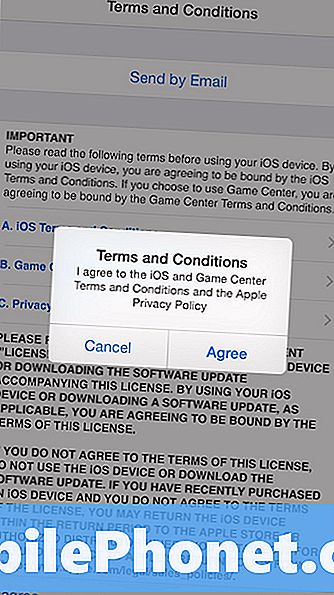
ยอมรับข้อตกลงและเงื่อนไขสองครั้ง
รอสักครู่ขณะดาวน์โหลดการอัปเดต iOS 8.1.3 การดำเนินการนี้อาจใช้เวลาสองสามนาทีหรือมากกว่าครึ่งชั่วโมงขึ้นอยู่กับขนาดและความเร็วของการเชื่อมต่ออินเทอร์เน็ตของคุณ
เมื่อเสร็จแล้วคุณจะเห็นการแจ้งเตือน ติดตั้ง iOS 8.1.3 คุณอาจเห็นป๊อปอัปที่แจ้งว่าจะติดตั้งภายใน 10 วินาทีพร้อมนับถอยหลังหรือเพียงแค่ตัวเลือกติดตั้งทันทีในหน้าอัปเดตซอฟต์แวร์
หลังจากนี้เริ่ม iPhone จะไปที่หน้าจอสีดำหรือสีขาวที่มีโลโก้ Apple และแถบความคืบหน้า หลังจากนั้นสักครู่มันจะรีสตาร์ทและคุณจะเห็นโลโก้ Apple ในขณะที่รีบูต
เมื่อสิ่งนี้เสร็จสิ้น ป้อนรหัสผ่านของคุณและปลดล็อคอุปกรณ์. ตอนนี้คุณสามารถใช้การอัปเดต iOS 8.1.3 ใหม่บน iPhone หรือ iPad ของคุณ นั่นคือทั้งหมดที่คุณต้องทำเพื่ออัปเกรดเป็น iOS 8.1.3
ใช้เวลาประมาณ 25 นาทีในการติดตั้งอัปเดต iOS 8.1.3 บน iPhone 6 Plus ที่ใช้งานบน iOS 8.1.2 แล้วและประมาณ 35 นาทีในการอัพเกรด iPad Air บน iOS 8.1.1 และ iPad 3 บน iOS 8.1.1 การอัปเกรดจาก iOS 7 จะใช้เวลานานกว่านั้น
คุณสามารถดูว่ามีอะไรใหม่ใน iOS 8 ในการเปรียบเทียบด้านล่างซึ่งจะแสดงให้คุณเห็นสิ่งที่จะมองหาถ้าคุณกำลังอัพเกรดจาก iOS 7
มีอะไรใหม่ใน iOS 8





















